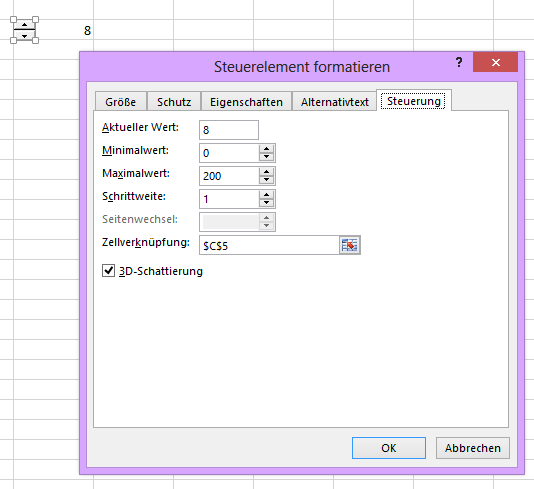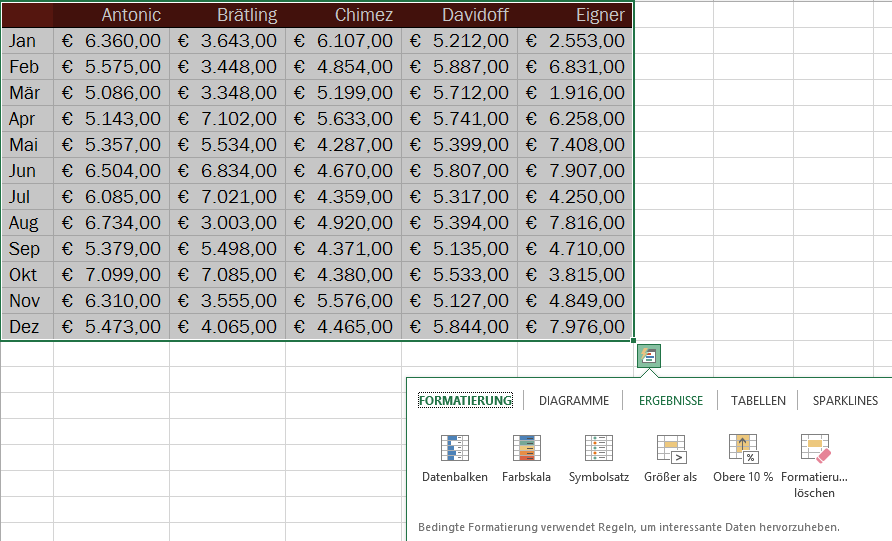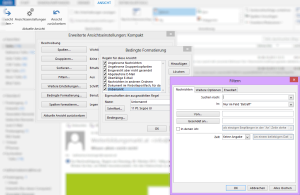 Könnten in der Liste der Mails bitte alle Mails, die von (hierNamenDesLiebstenKundenEintragen) kommen, besonders hervorgehoben sein? Und die, bei denen ich in Cc bin, irgendwie blasser aussehen, die sind ja nicht soooo wichtig? Und dann noch …
Könnten in der Liste der Mails bitte alle Mails, die von (hierNamenDesLiebstenKundenEintragen) kommen, besonders hervorgehoben sein? Und die, bei denen ich in Cc bin, irgendwie blasser aussehen, die sind ja nicht soooo wichtig? Und dann noch …
Ja. Können sie. Dazu ist ein weiter Weg erforderlich: Registerkarte „Ansicht“ (View) – „Ansichtseinstellungen“ (View Settings) – „bedingte Formatierung“ (conditional Formatting) – „Hinzufügen“ (Add). Jetzt noch Name, Bedingung und Schriftbild aussuchen – fertig.
Outlook ist schon sehr anpassungsfähig 😉 !